Како ажурирати иПад
Шта треба знати
- Ажурирајте свој иПад: Подешавања > Генерал > Ажурирање софтвера.
- Ваш иПад ће пронаћи најновије ажурирање које може да користи.
- Што је ваш иПад старији, већа је вероватноћа да ћете морати да користите старију верзију иПадОС-а или чак иОС-а.
Овај чланак вас учи како да ажурирате иПад, посебно гледајући како да ручно ажурирате старији иПад. Такође разматра све проблеме на које можете наићи док ажурирате иПад.
Како ажурирати стари иПад
Без обзира на старост вашег иПад-а, важно је да ваш иПад буде ажуриран јер вам ажурирања пружају сигурност и исправке грешака како би ваше искуство било поузданије. На срећу, процес је прилично једноставан, али обавезно направите резервну копију свог иПад-а пре него што следите ове кораке. Ево како да ажурирате стари иПад.
Процес је исти за било које доба иПад-а, али колико можете да га ажурирате може варирати.
-
На иПад-у додирните Подешавања.
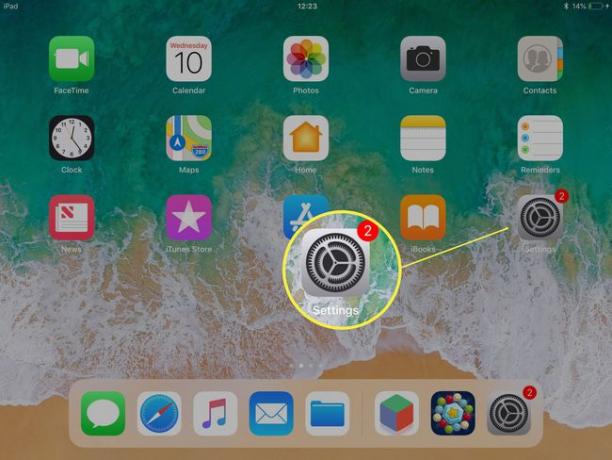
Славина Генерал.
-
Славина Ажурирање софтвера.
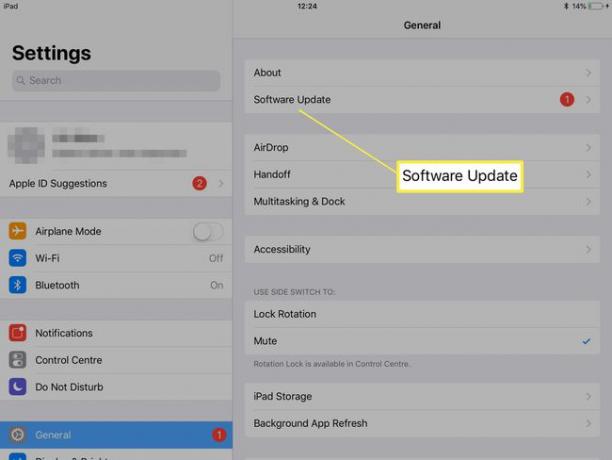
-
Сачекајте да ваш иПад заврши претрагу ажурирања.
Што је иПад старији, овај процес може трајати дуже.
-
Славина Преузети и инсталирати да бисте довршили процес ажурирања.
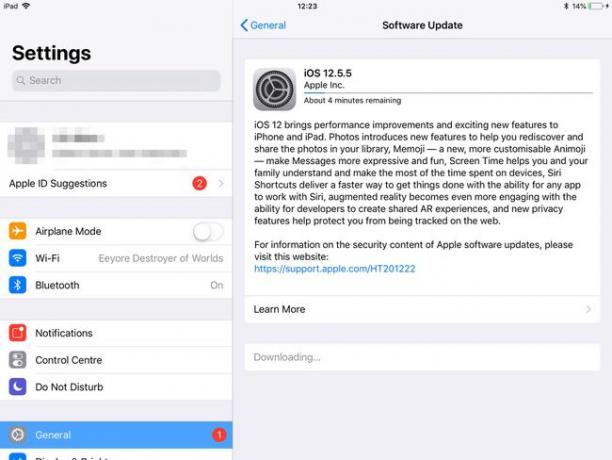
Ово може потрајати 20-30 минута иако је преостало време често много краће.
Како да ажурирате свој иПад помоћу рачунара
Ако бисте радије ажурирали свој иПад преко рачунара уместо да користите Ви-Фи, ево како то да урадите.
Корисници Виндовс-а ће морати да отворе иТунес за ажурирање користећи свој рачунар, али могу да прате доле наведене кораке скоро потпуно исте. Ови кораци се односе на коришћење Мац рачунара са вашим иПад-ом.
Повежите свој иПад са својим Мац рачунаром.
-
У Финдер-у кликните на име иПад-а у Бочна трака.
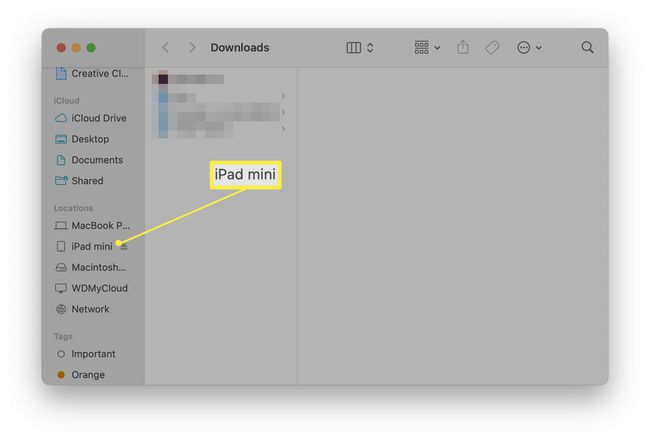
-
Кликните Поверење.
Можда ћете морати и да кликнете Поверење на иПад-у.
-
Кликните Проверити ажурирање.
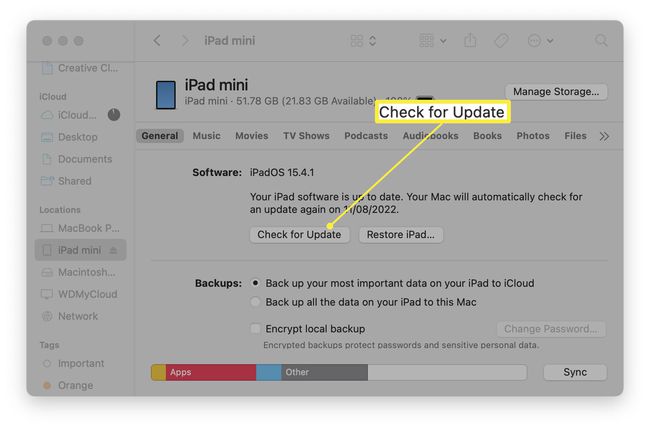
Кликните Преузмите и ажурирајте.
-
Сачекајте да се ажурирање заврши и да се ваш иПад поново покрене.
Ово може потрајати, посебно код старијих иПад-а.
Може ли се мој иПад ажурирати?
Што је ваш иПад старији, мања је вероватноћа да ћете га ажурирати на најновију верзију иПадОС-а. У неким случајевима нећете моћи чак ни да користите иПадОС, већ вам остаје иОС — претходни оперативни систем за иПад. Ево погледа који иПад-ови могу да се ажурирају и на који оперативни систем.
| иПад – 1. генерација (2010) | иОС 5.1.1 |
| иПад 2 – 2. генерација (2011.), иПад – 3. генерација (почетак 2012.) и иПад Мини 1. генерација (2012.) | иОС 9.3.5 |
| иПад са Ретина екраном – 4. генерација (2012) | иОС 10.3.4 |
| иПад Мини 2 – 2. генерација (2013.), иПад Мини 3 3. генерација (2014.) и иПад Аир 1. генерација (2013.) | иОС 12.5.5 |
| Сви новији иПад-и | иПадОС 15 |
Шта да радим ако се мој иПад не ажурира?
Не постоји начин да се иПад ажурира на верзију софтвера коју хардвер не подржава. Међутим, ако то није разлог зашто неће функционисати, ево кратког прегледа како да поправите иПад који се не ажурира.
- Ви сте ван мреже. Ако нисте повезани на интернет преко Ви-Фи или мобилне мреже, нећете моћи да ажурирате ако не повежете иПад са рачунаром.
- Немате довољно простора. Ажурирања заузимају много простора за складиштење. Проверите да ли имате довољно простора за ажурирање пре него што покушате поново.
- Аппле сервери су преоптерећени. Аппле сервери су прилично стабилни, али када је ново ажурирање управо објављено, сви могу покушати да ажурирају у исто време. Покушајте поново током времена ван шпица.
ФАК
-
Како да ажурирам апликације на иПад-у?
Прво отворите Продавница апликација и изаберите слику профила у углу да бисте отворили Рачун страна. Померите се надоле и изаберите ажурирање поред апликације за коју је доступна нова верзија. Такође можете изабрати Ажурирај све.
-
Како да ажурирам прегледач на иПад-у?
Можете да ажурирате прегледаче наменским апликацијама које преузимате, као што је Цхроме, преко Апп Сторе-а: Изаберите слику профила, а затим изаберите ажурирање поред апликације. Сафари ажурирања заједно са иОС или иПадОС; не можете засебно преузети нову верзију.
